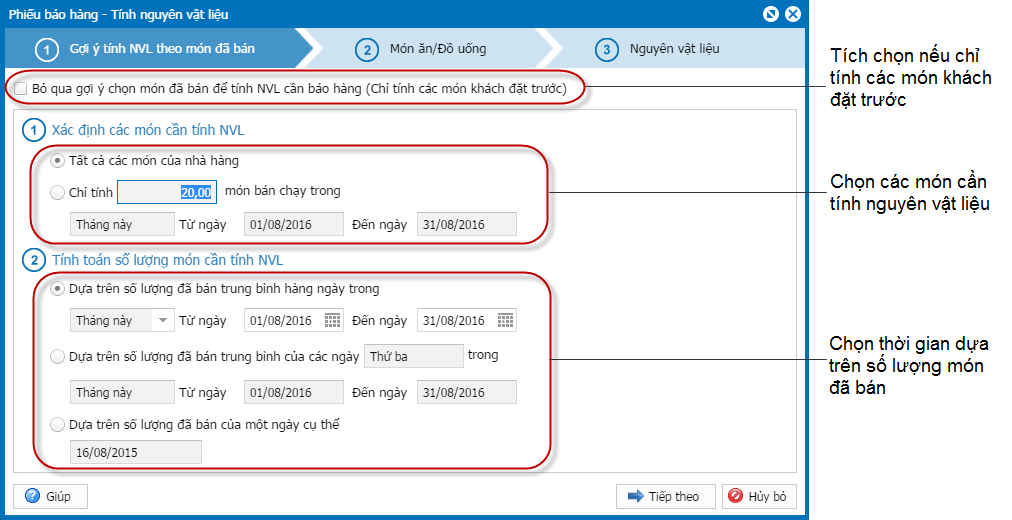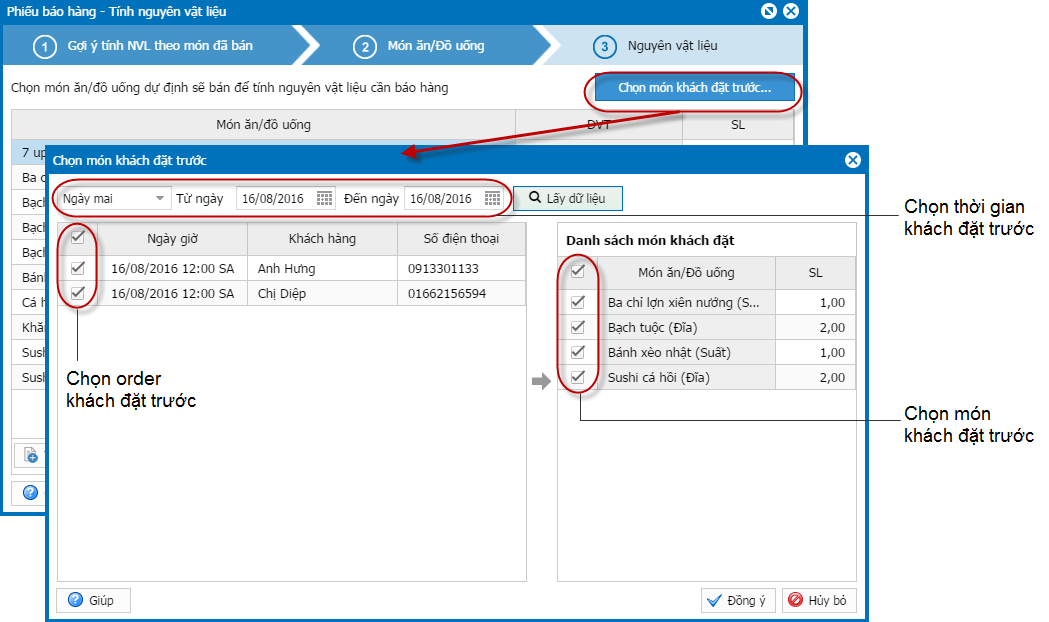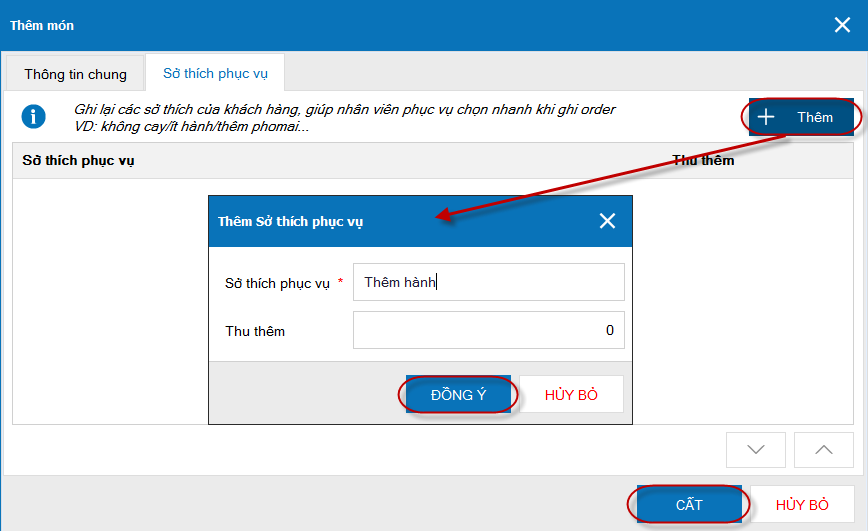1. Trên giao diện thêm/sửa nhóm thực đơn cho loại món là combo, Quản lý muốn không hiển thị nội dung “chế biến tại” vì các món trong combo sẽ chọn bếp chế biến riêng
2. Bỏ tích chọn “Có thiết lập sơ đồ” khi thêm khu vực để không gây khó chịu cho người dùng (hiện nay đang vừa có tích chọn, vừa có cảnh báo)
3. Quản lý nhà hàng/kế toán nhà hàng muốn có thể Cất và Đóng luôn chứng từ để không phải mất 2 thao tác
4. Nhân viên bếp muốn tính được lượng nguyên vật liệu cần mua dựa trên các món ăn sẽ bán (Bổ sung tính năng tính Nguyên vật liệu ở phiếu báo hàng)
5. Quản lý nhà hàng muốn chọn lại mẫu bàn khi sửa sơ đồ (Hiện nay chỉ chọn được mẫu bàn khi thiết lập mới sơ đồ).
6. Bổ sung lựa chọn cho phép tự động cập nhật số bàn khi người dùng sửa ký hiệu khu vực để nhà hàng có số bàn đúng mà không phải mất thao tác sửa thủ công
7. Quản lý nhà hàng muốn xem riêng báo cáo doanh thu của từng bộ phận: thu ngân, phục vụ để không phải nhìn thấy bộ phận không cần thống kê doanh thu
8. Quản lý nhà hàng muốn tự sắp xếp, ẩn hiện, chỉnh độ rộng các cột trên báo cáo và xuất khẩu ra theo đúng thứ tự đã sắp xếp để dễ nhìn hơn theo thói quen. Đáp ứng cho các báo cáo: Tổng hợp nhập xuất tồn, Mua hàng theo nhà cung cấp, Mua hàng theo NVL, Chi tiền theo thời gian, Chi tiền theo mục chi
II. PC – Bán hàng
1. Thu ngân/quản lý muốn cập nhật thực đơn ngay trên ứng dụng bán hàng trên PC mà không cần phải vào trang quản lý
2. Ẩn/hiện các cột trên Sổ giao hàng để phù hợp với từng trạng thái filter (Chờ giao hàng thì ẩn cột Người giao hàng, Giờ đi giao)
3. Bổ sung thiết lập để mẫu in của nhà hàng được đẹp hơn khi in chữ tượng hình như tiếng Trung, tiếng Hàn (lúc này in mẫu chữ Latinh sẽ không đẹp)
4. Quản lý nhà hàng muốn phần mềm tự động check các chương trình khuyến mại áp dụng cho toàn bộ khách hàng để thu ngân không phải mất công chọn KM mỗi khi tính tiền.
5. Trên phiếu in ra cho bếp, nhân viên bếp muốn nội dung yêu cầu thêm của món ăn được rõ hơn (hiện tại đang để 1 dòng riêng có số lượng là 1 nên dễ hiểu nhầm là 1 món mới)
I.Web
1. Trên giao diện thêm/sửa nhóm thực đơn cho loại món là combo, Quản lý muốn không hiển thị nội dung “chế biến tại” vì các món trong combo sẽ chọn bếp chế biến riêng
Chi tiết thay đổi:
- Khi Thêm/Sửa nhóm thực đơn thuộc loại là là Combo, trường thông tin Chế biến tại được ẩn đi.
- Với các trường hợp khác, giao diện vẫn giữ nguyên như cũ.
2. Bỏ tích chọn “Có thiết lập sơ đồ” khi thêm khu vực để không gây khó chịu cho người dùng (hiện nay đang vừa có tích chọn, vừa có cảnh báo)
Chi tiết thay đổi: Kể từ phiên bản R7, hệ thống sẽ bỏ tích chọn Có thiết lập sơ đồ khi thêm khu vực và chỉ hiện thông báo cho người dùng.
Khi nhấn Cất, phần mềm sẽ hiện thông báo.
3. Quản lý nhà hàng/kế toán nhà hàng muốn có thể Cất và Đóng luôn chứng từ để không phải mất 2 thao tác
Chi tiết thay đổi: Kể từ phiên bản R7, Quản lý/kế toán nhà hàng chỉ mất 1 thao tác là có thể Cất và Đóng luôn chứng từ khi Thêm hoặc Sửa tại các nghiệp vụ Mua hàng, Kho, Quỹ tiền mặt, Quỹ tiền gửi, Chi phí.
Các bước thực hiện:
- Nhấn Thiết lập hệ thống/Thiết lập chung.
- Tại tab Thông tin chung/Tùy chọn khác, nhấn Sửa.
- Tích chọn Cất đồng thời đóng chứng từ.
- Nhấn Cất.
- Thực hiện Thêm/Sửa 1 chứng từ, sau đó nhấn Cất lúc này hệ thống sẽ tự động đóng chứng từ.
4. Nhân viên bếp muốn tính được lượng nguyên vật liệu cần mua dựa trên các món ăn sẽ bán (Bổ sung tính năng tính Nguyên vật liệu ở phiếu báo hàng)
Chi tiết thay đổi: Kể từ phiên bản R7, nhân viên bếp có thể tính được lượng nguyên vật liệu cần mua dựa trên các món đã bán trong một khoảng thời gian nhất định và món khách hàng đặt trước.
Các bước thực hiện:
- Nhấn Mua hàng/Bán hàng.
- Nhấn Thêm.
- Nhấn Tính nguyên vật liệu.
- Nhập thông tin Phiếu báo hàng – Tính nguyên vật liệu.
Bước 1: Gợi ý tính NVL theo món đã bán.
Bước 2: Món ăn/đồ uống.
Nhấn Chọn món khách đặt trước nếu muốn tính nguyên vật liệu dựa trên số lượng món sẽ bán.
Chọn món ăn/đồ uống dự định sẽ bán để tính nguyên vật liệu cần báo hàng.
Bước 3: Nguyên vật liệu.
Nhấn Lập phiếu để ra màn hình phiếu báo hàng.
- Khai báo thêm các thông tin phiếu báo hàng, sau đó nhấn Cất.
Chi tiết thay đổi: Kể từ phiên bản R7, sau khi đã thiết lập sơ đồ nhà hàng, quản lý nhà hàng có thể chọn lại mẫu bàn cho từng khu vực hoặc chọn riêng cho từng bàn.
Các bước thực hiện:
- Nhấn vào Thiết lập hệ thống/Sơ đồ nhà hàng.
- Nhấn Thiết lập sơ đồ tương ứng với khu vực muốn chọn lại mẫu bàn.
- Để chọn lại mẫu bàn cho toàn khu vực
- Nhấn Đổi mẫu bàn.
- Chọn mẫu bàn, nhấn Đồng ý.
- Nhấn Cất.
- Để chọn lại mẫu bàn cho từng bàn
- Nhấn chuột phải vào bàn muốn chọn lại mẫu, nhấn Đổi mẫu bàn.
- Chọn mẫu bàn, nhấn Đồng ý.
- Nhấn Cất.
6. Bổ sung lựa chọn cho phép tự động cập nhật số bàn khi người dùng sửa ký hiệu khu vực để nhà hàng có số bàn đúng mà không phải mất thao tác sửa thủ công
Chi tiết thay đổi: Kể từ phiên bản R7, khi người dùng sửa ký hiệu khu vực nhà hàng thì phần mềm cho phép lựa chọn tự động cập nhật số bàn theo ký hiệu mới, giúp tiết kiệm thời gian thay vì phải sửa thủ công.
Các bước thực hiện:
- Nhấn Thiết lập hệ thống/Sơ đồ nhà hàng.
- Chọn khu vực thay đổi ký hiệu, nhấn Sửa.
- Tích chọn Tự động cập nhật ký hiệu sơ đồ vào số bàn.
- Nhấn Cất.
- Số bàn sẽ được tự động cập nhật như sau:
7. Quản lý nhà hàng muốn xem riêng báo cáo doanh thu của từng bộ phận: thu ngân, phục vụ để không phải nhìn thấy bộ phận không cần thống kê doanh thu
Chi tiết thay đổi: Kể từ phiên bản R7, báo cáo Doanh thu theo nhân viên bổ sung tham số Bộ phận, giúp quản lý nhà hàng có thể xem riêng báo cáo của từng bộ phận cụ thể.
- Nhấn Báo cáo/Bán hàng.
- Chọn báo cáo Doanh thu theo nhân viên.
- Lọc kết quả theo từng Bộ phận.
8. Quản lý nhà hàng muốn tự sắp xếp, ẩn hiện, chỉnh độ rộng các cột trên báo cáo và xuất khẩu ra theo đúng thứ tự đã sắp xếp để dễ nhìn hơn theo thói quen. Đáp ứng cho các báo cáo: Tổng hợp nhập xuất tồn, Mua hàng theo nhà cung cấp, Mua hàng theo NVL, Chi tiền theo thời gian, Chi tiền theo mục chi
Chi tiết thay đổi: Kể từ phiên bản R7, khi xem báo cáo Tổng hợp nhập – xuất – tồn kho, Mua hàng theo nhà cung cấp, Mua hàng theo nguyên vật liệu, Chi tiền theo thời gian, Chi tiền theo mục chi; Quản lý nhà hàng có thể điều chỉnh độ rộng, thay đổi vị trí, ẩn/hiện thông tin các cột trên báo cáo và xuất khẩu báo cáo theo thứ tự đã sắp xếp.
Các bước thực hiện:
Bước 1: Chọn báo cáo.
- Báo cáo Tổng hợp nhập – xuất – tồn kho.
- Báo cáo Mua hàng theo nhà cung cấp.
- Báo cáo Mua hàng theo nguyên vật liệu.
- Báo cáo Chi tiền theo thời gian.
- Báo cáo Chi tiền theo mục chi.
Bước 2: Thay đổi vị trí, chỉnh độ rộng các cột trên báo cáo.
- Giữ và kéo để điều chỉnh độ rộng các cột trên báo cáo.
- Nhấn vào các cột trên báo cáo và di chuyển sang vị trí mới.
- Nhấn chuột phải vào tên cột trên báo cáo.
- Nhấn Cất mẫu để lưu lại thay đổi.
Bước 3: Ẩn hiện thông tin các cột trên báo cáo.
- Nhấn chuột phải vào tên cột trên báo cáo.
- Nhấn Sửa mẫu.
- Nhấn Cất.
Bước 4: Nhấn nút Xuất khẩu để xuất khẩu báo cáo theo đúng thứ tự đã sắp xếp.
II. PC – Bán hàng
1. Thu ngân/quản lý muốn cập nhật thực đơn ngay trên ứng dụng bán hàng trên PC mà không cần phải vào trang quản lý.
Chi tiết thay đổi: Kể từ phiên bản R7, quản lý hoặc thu ngân được phân quyền quản lý thực đơn có thể khai báo nhóm thực đơn và thực đơn (món ăn/đồ uống/khác) ngay trên ứng dụng CUKCUK – Bán hàng trên PC.
Các bước thực hiện:
1.1 Khai báo Nhóm thực đơn
- Nhấn vào
 , chọn Nhóm thực đơn.
, chọn Nhóm thực đơn.
- Nhấn Thêm. Khai báo Nhóm thực đơn.
- Nhấn Cất.
1.2 Khai báo Món ăn
- Nhấn vào
 , chọn Thực đơn.
, chọn Thực đơn.
- Tại tab Món ăn, nhấn Thêm.
- Khai báo thông tin tại tab Thông tin chung.
Lưu ý:
- Chọn tab Sở thích phục vụ để ghi nhận các sở thích của khách hàng.
- Nhấn Thêm.
- Nhập Sở thích phục vụ và số tiền thu thêm (nếu có).
- Nhấn Cất.
1.3 Khai báo đồ uống
Nhấn vào , chọn Thực đơn.
, chọn Thực đơn.
- Nhấn Thêm, chọn loại là Đồ uống.
- Khai báo các thông tin tại tab Thông tin chung.
Lưu ý:
Nhấn chọn tab Sở thích phục vụ nếu muốn ghi lại những sở thích cho khách hàng. Nhấn Thêm.
- Nhấn Cất
1.4 Khai báo mặt hàng khác không phải là món ăn/đồ uống
Nhấn vào , chọn Thực đơn.
, chọn Thực đơn.
- Nhấn Thêm, chọn Loại là Khác.
- Khai báo các thông tin tại tab Thông tin chung.
Nhấn Cất.
Lưu ý: Quản lý nhà hàng có thể khai báo mặt hàng khác bằng cách nhấn chọn tab Khác\nhấn Thêm. Lúc này, hệ thống đã mặc định loại là Khác.
2. Ẩn/hiện các cột trên Sổ giao hàng để phù hợp với từng trạng thái filter – lọc (Chờ giao hàng thì ẩn cột Người giao hàng, Giờ đi giao)
Chi tiết thay đổi: Kể từ phiên bản R7, tại màn hình Sổ giao hàng, khi chọn trạng thái Chờ giao hàng thì cột thông tin Người giao hàng và Giờ giao hàng sẽ được ẩn để thông tin hiển thị hợp lý hơn.
3. Bổ sung thiết lập để mẫu in của nhà hàng được đẹp hơn khi in chữ tượng hình như tiếng Trung, tiếng Hàn (lúc này in mẫu chữ Latinh sẽ không đẹp)
Chi tiết thay đổi: Kể từ phiên bản R7, phần mềm có thể in được mẫu in có chữ tượng hình.
Các bước thực hiện:
- Nhấn vào
 , chọn Thiết lập.
, chọn Thiết lập. - Trong mục Thiết lập chung, nhấn Sửa.
- Tích chọn Cho phép in các loại chữ tượng hình (VD: chữ Trung
Quốc, Hàn Quốc…)
- Khi đó mẫu in sẽ hiển thị như sau:
4. Quản lý nhà hàng muốn phần mềm tự động check các chương trình khuyến mại áp dụng cho toàn bộ khách hàng để thu ngân không phải mất công chọn KM mỗi khi tính tiền
Chi tiết thay đổi: Kể từ phiên bản R7, khi thu ngân tính tiền cho khách, phần mềm sẽ tự động tích chọn các chương trình khuyến mại dành cho toàn bộ khách hàng và không có bất kỳ điều kiện gì về: giá trị hóa đơn, số lượng món, khung giờ áp dụng.
- Khi thu ngân tính tiền cho khách, các chương trình khuyến mại sẽ tự động được tích chọn nếu thỏa mãn các điều kiện trên.
5. Trên phiếu in ra cho bếp, nhân viên bếp muốn nội dung yêu cầu thêm của món ăn được rõ hơn (hiện tại đang để 1 dòng riêng có số lượng là 1 nên dễ hiểu nhầm là 1 món mới)
Chi tiết thay đổi: Từ phiên bản R7, khi in phiếu cho Bếp, nội dung yêu cầu thêm của món sẽ được in nghiêng và ẩn thông tin cột số lượng.